Деякі з користувачів браузера Google Chrome стикаються з проблемою, коли намагаючись завантажити будь-яке розширення або тему з інтернет-магазину Chrome вони отримують повідомлення з помилкою «помилка Download Interrupted», при цьому файли з інших джерел гойдаються без проблем. У цьому матеріалі я розповім, як виникає ця помилка, а також поясню, як виправити помилку Download Interrupted в Google Chrome.
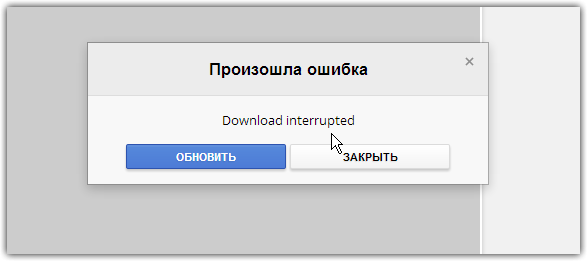
Помилка Download Interrupted
Зміст
- 1 Як виникає помилка Download Interrupted
- 2 Сталася помилка Download Interrupted Chrome що робити
- 3 Рада 1. Вирішуємо проблему з файлом hosts
- 4 Порада 2. Відновлюємо папці Downloads
- 5 Порада 3. Вхід в Chrome з Google-аккаунтом
- 6 Порада 4. Використовуємо режим інкогніто
- 7 Порада 5. Викачуємо програму окремо
- 8 Висновок
Як виникає помилка Download Interrupted
Якщо ви користуєтеся браузером Хром, то при вході в Опції – Додаткові інструменти – Розширення – Ще розширення і виборі нового розширення Tampermonkey для закачування ви отримаєте помилку з повідомленням «помилка Download Interrupted».
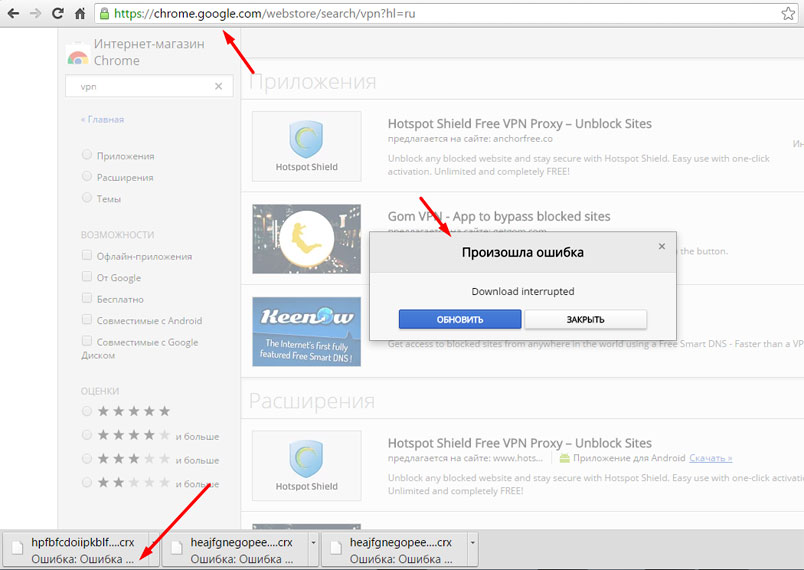
Помилка Download Interrupted виникає при скачуванні розширень
Сталася помилка Download Interrupted Chrome що робити
Нижче я опишу сукупність зарекомендували себе способів боротьби з даною проблемою, але перед їх перерахуванням на всяк випадок дам тривіальні поради:
- перезавантажте комп’ютер;
- оновіть ваш Chrome до самої новітньої версії, за оцінками експертів це може вирішити безліч проблем з цим браузером.
Якщо ж це не допомогло, тоді спробуйте наступні методи.
Порада 1. Вирішуємо проблему з файлом hosts
Як не може комусь здатися дивним, але в дисфункції браузера може бути винен не сам браузер, а системний файл hosts, розміщений за адресою:
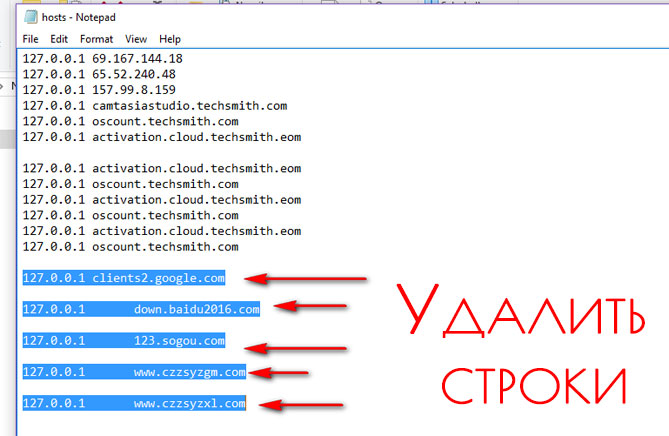
Видаляємо рядки з Hosts
Суть в тому, що завдяки цьому рядку для домену clients2.google.com примусово призначається локальний (а не глобальний) IP комп’ютера, що заважає коректної роботи браузера Chrome. Внесені нами зміни дозволять виправити помилку Download Interrupted, далі що робити, якщо перший спосіб не допоміг.
Порада 2. Відновлюємо папці Downloads
Цілком можливо, що ви випадково видалили або змінили папку завантажень, що знаходиться за умовчанням в c:Documents and SettingsІм’я вашого профілюМої документиDownloads. Щоб виправити це, створіть по даному шляху директорію Downloads.
Порада 3. Вхід в Chrome з Google-аккаунтом
Для виправлення помилки Download Interrupted спробуйте зайти в Хром через Налаштування – Увійти. Є ймовірність (невелика), що Google не дозволяє встановити розширення не авторизованому користувачеві.
Якщо у вас ще немає аккаунта в Google – створіть її.
Порада 4. Використовуємо режим інкогніто
Перебуваючи в Хром натисніть Ctrl+Shift+N, і в цьому режимі зайдіть на сторінку магазину Хром, де спробуйте скачати потрібний розширення.
Порада 5. Викачуємо програму окремо
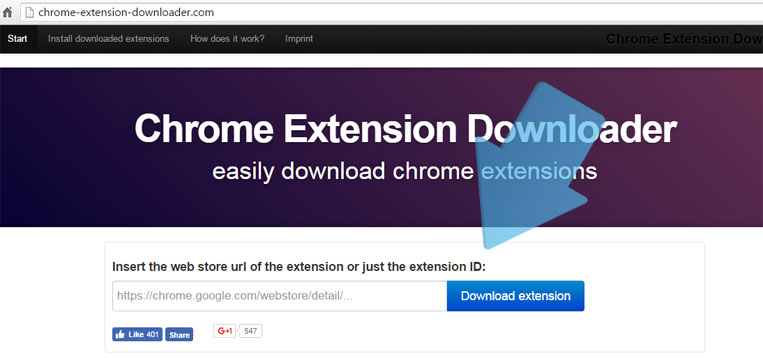
Викачуємо додаток до Chrome Download extension
Крім перерахованого вище, я б радив проаналізувати комп’ютер на наявність шкідливих програм за допомогою хорошого антивіруса (наприклад, Dr.Web Cureit!), а також проаналізувати реєстр з допомогою допоміжних програм (ССleaner та ін).
Висновок
Що робити якщо в Google Chrome сталася помилка Download Interrupted? Зазвичай, описаної проблеми винен змінений файл hosts, безлічі користувачів допомогло видалення рядка clients2.google.com в даному файлі. Якщо цей спосіб вам не допоміг, тоді спробуйте використовувати режим інкогніто, або завантажити потрібну вам розширення окремо за методикою, описаною в раді №5. Зазвичай цього цілком достатньо, щоб встановити потрібну вам програму.